Photoshop图层样式中混合颜色带使用技巧(2)
文章来源于 UI中国,感谢作者 洛颜 给我们带来经精彩的文章!将两个图层放在一个组里时,对组进行操作,组内的所有图层被看作为一个整体。
重点:假如组内,上面图层的透明部分盖住了下面图层不透明的部分,则下图层会被上图层直接“挖空”,而显示出最底层(背景或透明层),和普通图层显示不同,请熟记。下面将会用到这个特点来制作动画。
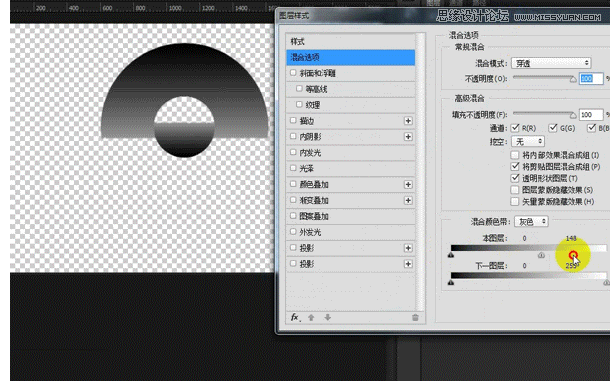
在做小icon隐藏显示的动画之前,我们需要先了解一下倒计时动画效果的制作方法:
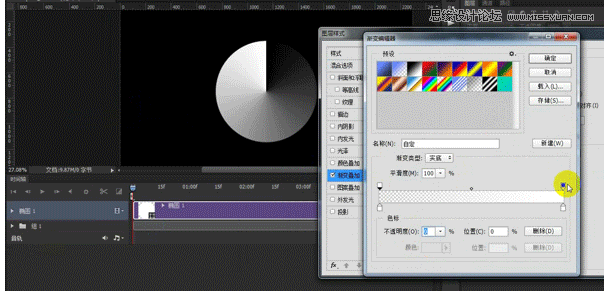
注意:一定要将填充改为“0”,在渐变叠加里选择“角度”。将渐变条上方两个控制不透明度的滑块,一个改为:0%(白滑块),一个保持:100%(黑滑块);并将一个滑块完全压在另一个上面(无过渡区,使边界清晰);单击两个滑块重叠的部分可以切换黑白滑块,也就是“完全显示”和“完全隐藏”之间的切换;
将两个滑块从渐变条最左端拖拽最右端的过程,就是走完一圈(360°)的过程。
我们了解了上面两个知识,那接下来的小案例将会变得非常简单。
以音乐ICON为例,让我们来分析一下:
1、我们把小ICON各个部分都放在一个组里(名为“音乐-形状”),组里我想把白色隐藏;需注意:不想被隐藏的部分的颜色需要和白色拉开对比,这样才不会受到影响;在这里不想被隐藏的部分我选的是橙色“#f66d08”
整个组颜色混合带的设置:
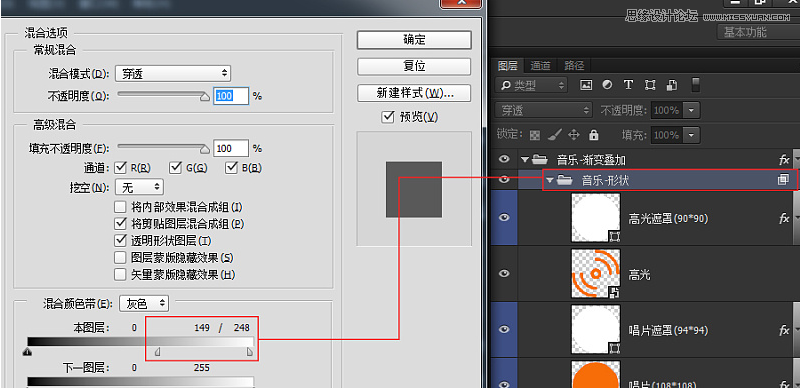
2、如上设置完成以后,我们组里所有带白色的部分都会被隐藏起来;分析一下动画:
a、首先最下面的大圆形(108*108px)先出来,我们为其添加一个白色的渐变叠的样式(填充不用变成0,因为白色消失后就让它显示出来),用上面学到的倒计时动画方法,为它添加一个动画;
b、然后我们想把大圆挖空,做一个圆形(94*94px,什么颜色无所谓),将填充改为0,同样的方法为其添加一个白色渐变叠加的动画,将它开始的时间放在大圆之后;免费学习PS教程请到思缘教程网www.MissYuan.net
c、最后我们想让唱片的高光出来,那么在它的上面做一个圆形(90*90px,什么颜色无所谓),将填充改为0,同样的方法为其添加一个白色渐变叠加的动画,将它开始的时间放在唱片遮罩之后。
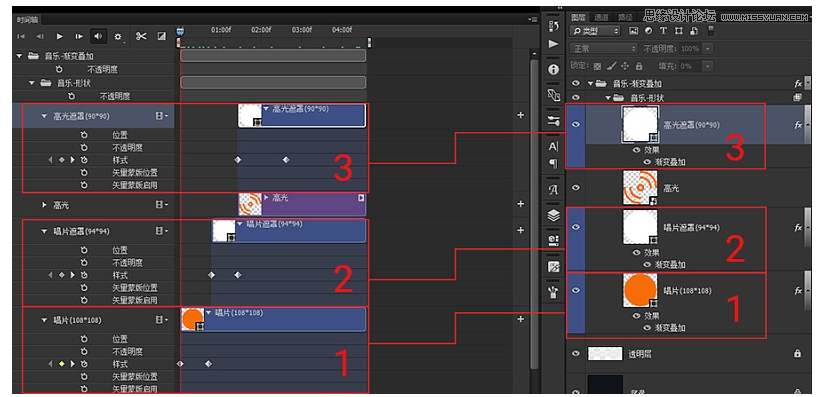
图中数字分别代表动画的出场次序,只要童鞋们理解混合颜色带的特点,细心调整时间轴,一定会很容易的做出来一个精致的小动画。
3、最后再在“音乐-形状”组上再建一个组(为整体添加样式必须再嵌套一个组),这个组是为了整体调整icon的样式的,在这里我为它添加了渐变叠加和投影,不用具体纠结是什么效果,大家可以发挥创造力来做不同的效果。
 情非得已
情非得已
-
 Photoshop详解商业磨皮中如何提升照片质感2020-03-19
Photoshop详解商业磨皮中如何提升照片质感2020-03-19
-
 直方图原理:实例解析PS直方图的应用2019-01-17
直方图原理:实例解析PS直方图的应用2019-01-17
-
 工具原理:详解PS渐变映射的使用技巧2019-01-10
工具原理:详解PS渐变映射的使用技巧2019-01-10
-
 Photoshop CC 2019 20.0中文版新功能介绍2018-10-24
Photoshop CC 2019 20.0中文版新功能介绍2018-10-24
-
 Photoshop详解ACR渐变滤镜在后期的妙用2018-09-29
Photoshop详解ACR渐变滤镜在后期的妙用2018-09-29
-
 Photoshop通过调色实例解析直方图使用技巧2018-09-29
Photoshop通过调色实例解析直方图使用技巧2018-09-29
-
 Photoshop详细解析CameraRaw插件使用2018-03-29
Photoshop详细解析CameraRaw插件使用2018-03-29
-
 Photoshop解析新手必须知道的学习笔记2017-06-05
Photoshop解析新手必须知道的学习笔记2017-06-05
-
 Photoshop详细解析曲线工具的使用原理2017-02-08
Photoshop详细解析曲线工具的使用原理2017-02-08
-
 Photoshop详细解析钢笔工具的高级使用技巧2016-12-08
Photoshop详细解析钢笔工具的高级使用技巧2016-12-08
-
 曲线工具:详解PS基础工具曲线的使用技巧
相关文章16012019-03-06
曲线工具:详解PS基础工具曲线的使用技巧
相关文章16012019-03-06
-
 工具使用:详解PS曝光度工具的使用技巧
相关文章9052019-01-26
工具使用:详解PS曝光度工具的使用技巧
相关文章9052019-01-26
-
 工具原理:详解PS渐变映射的使用技巧
相关文章9552019-01-10
工具原理:详解PS渐变映射的使用技巧
相关文章9552019-01-10
-
 基础教程:详细解析PS色彩平衡的原理
相关文章6072018-12-24
基础教程:详细解析PS色彩平衡的原理
相关文章6072018-12-24
-
 去除噪点:PS给照片去噪点的几个技巧
相关文章10712018-12-20
去除噪点:PS给照片去噪点的几个技巧
相关文章10712018-12-20
-
 详解PS后期中可选颜色要怎么使用
相关文章7342018-12-17
详解PS后期中可选颜色要怎么使用
相关文章7342018-12-17
-
 详细解析非常好用PS的蒙版使用技巧
相关文章5772018-12-17
详细解析非常好用PS的蒙版使用技巧
相关文章5772018-12-17
-
 Photoshop详细解析选区工具的使用技巧
相关文章4752018-12-12
Photoshop详细解析选区工具的使用技巧
相关文章4752018-12-12
